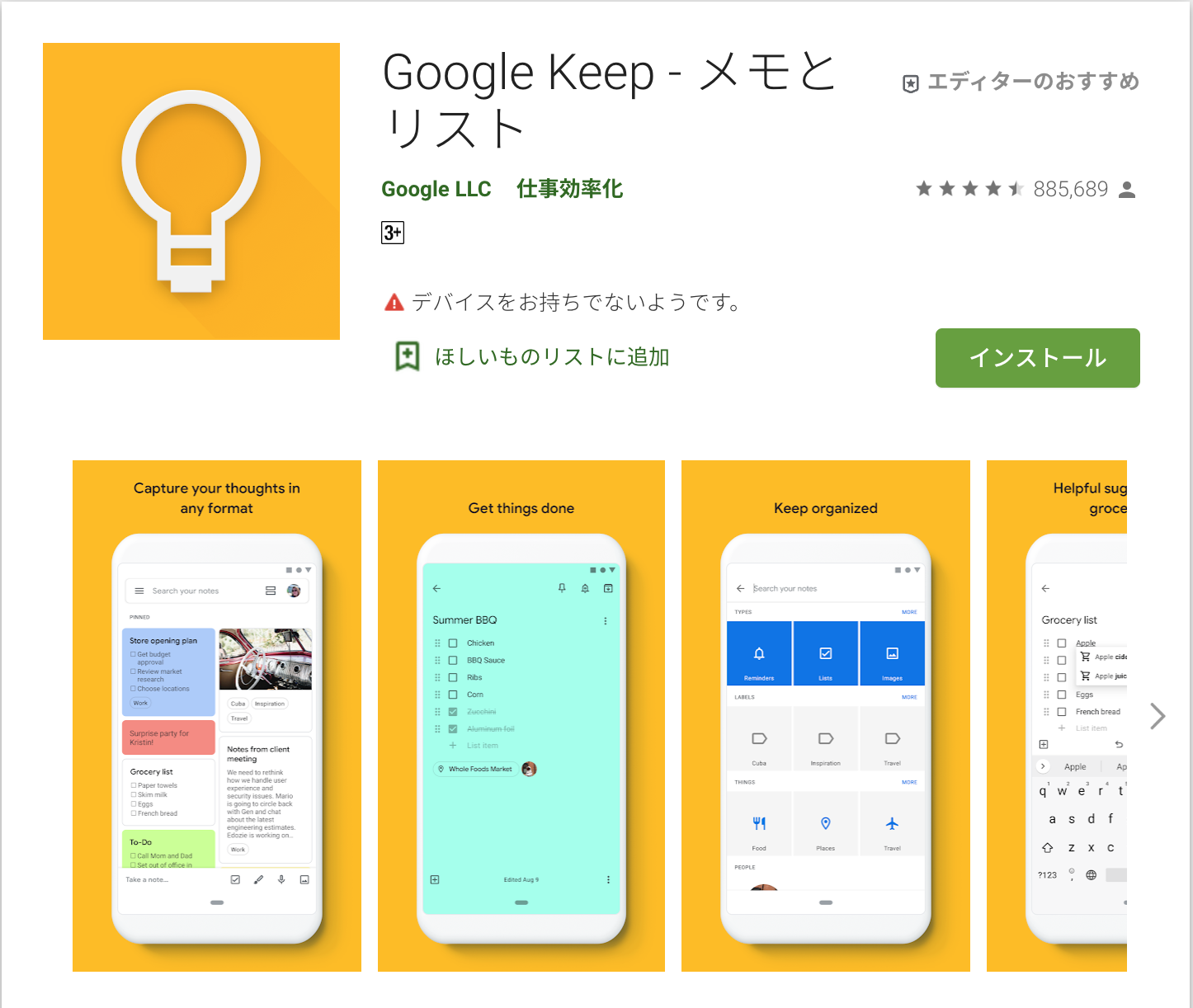日記を書きたいのですが、なにかいいアプリありますか?
今回はこのような疑問にお答えしたいと思います。
お正月、新年度を迎える4月、自分の誕生日など区切りのいいタイミングに「毎日、日記を書くぞ」と決めた方も結構いらっしゃるのではないでしょうか。
僕も過去に何度となく日記を目標にあげておきながら、挫折してきました。
手書きも試しました。
スマホの様々なアプリも試しました。
でも長続きしませんでした。
ところが、2017年9月からずっと日記が続いているのです。
それは、「Google Keep」という最適なアプリを見つけたからです。
僕が「Google Keep」を使ってどのように日記を書いているかをご紹介しましょう。
もし良かったら、明日からでも使ってみてください。
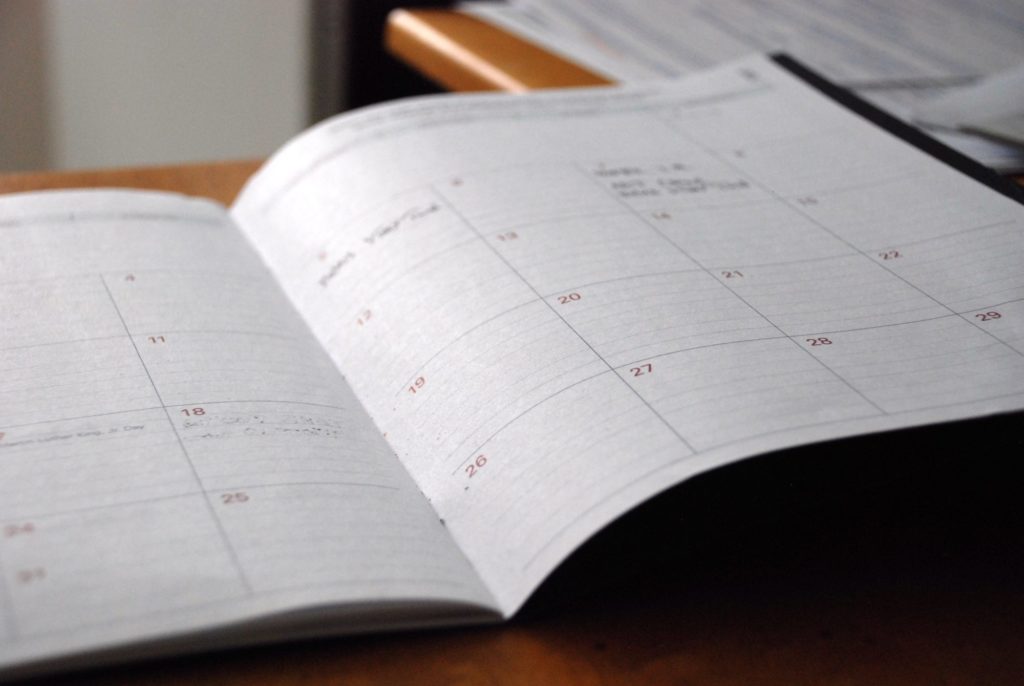
日記アプリに求めるものとは
まず最初に日記を書くときに、自分はどのように日記を書こうと思っているのかを自己分析してみました。
それがこれです。
- いつでもどこでも書ける
- 検索できる
- 様々なデバイスで利用できる
- 写真が添付できる
日記が続かない理由のひとつが、仕事が終わってから自宅に帰ってから日記を書く時間を取ろうとしていたことでした。
現実には、毎日そんな時間は取れないので、「明日に今日の分を書こう」、そして次の日には「明日に昨日と今日の分を書こう」・・・と続いていくのです。
僕の場合、日記を継続するためには「いつでもどこでも書ける」ということが最優先事項なんです。
そうすると、手帳とペンが必要な「手書き」というものが選択肢から自然と消えました。
やはり、いつでも書けるということになると、肌身離さず持ち歩いているスマホということになります。
僕の場合は、iPhone。
次に大切なことは「検索できる」ということです。
たとえば、居酒屋へ行った時に「前回はいつ来て、何を注文したかな」と思った時に店名で検索すると、前回食べておいしかったものを再度注文できるし、逆にイマイチだったものをまた注文してしまうということも避けれます。
これは使い方の一例ですが、過去を検索できるというのは大変便利です。
次は「様々なデバイスで利用できる」ということです。
もちろん、外出している時にiPhoneで書けるのは便利なのですが、当然に自宅で書くこともあるわけです。
そうすると、自宅に帰ってまでiPhoneのフリック入力はしたくない。
できれば、キーボードを使いたい。
そうすると、MacやiPadでも書ける必要がある。
ということは、同時にクラウドで連携できる必要があるのです。
ここまでくると、使えるアプリがぐっと減ってきました。
最後は「写真を添付できる」です。
過去を振り返る時に写真があるとまったく印象が変わってきます。
僕は日記に残しておくために写真を撮ることも増えました。
これらの条件を満たすアプリを探しました。
ダウンロードしては削除を繰り返しました。
そして見つけたのが「Google Keep」でした。
Google Keepとは
Google Keepは、Googleが提供するリスト型のメモアプリで、日記のアプリではありません。
しかし、これを日記として使ってみると僕の要求をすべて満たしています。
しかも無償で使えます!
Google Keepの使い方【日記編】
繰り返しになりますが、Googleのメモアプリを僕が勝手に日記として使っているだけです。
では、どのように使っているのか。
とても簡単です。
アプリをダウンロードして立ち上げる(利用するには、googleのアカウントが必要です)。
「メモを入力」をタップすると入力画面(リスト)が立ち上がります。
Google Keepはリスト型になっているので、ひとつのリストを1日として使っています。
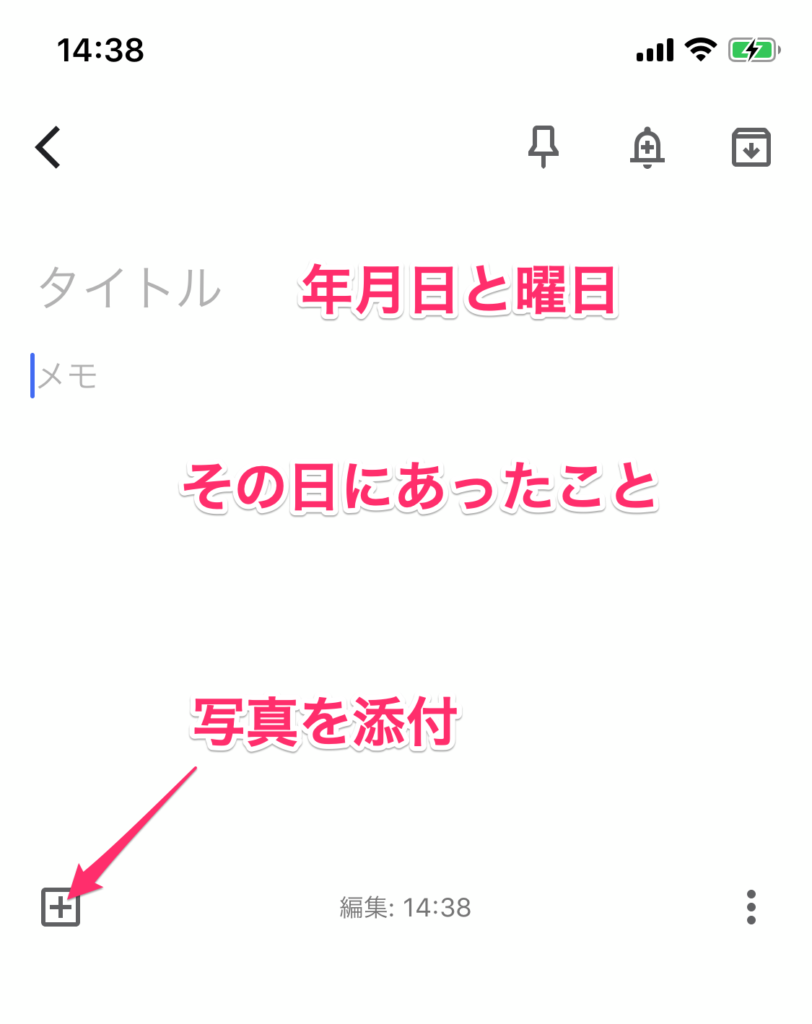
僕は、タイトル欄の所に年月日と曜日を入力しています。
そして、メモ欄に箇条書きで、その日の出来事を書くだけです。
以上。
簡単でしょ!
これだけでも十分なんですが、僕はこれに、その日の思い出になる写真を貼り付けています。
写真は+印を押すと、スマホ内の写真を選択することができます。
これがまたキレイに配列してくれるのです。

ここで記入した内容はすべて検索対象とすることができるので、人の名前や店名などの固有名詞を記入するようにしておくことがコツです。
これだけでもいいのですが、日記をつけていくとひとまとめで振り返りたいことがでてきます。
たとえば、2年前の2月は何をしていたかなぁと振り返りたいとか。
あるいはアイデアメモを集約したいとか。
そういう時に役立つのがラベル機能です。
ちなみに僕は以下のカテゴリーでラベルを各リスト(1日の日記)に付しています。
- 年月(年月で過去を振り返る時に使う)
- アイデア(過去のアイデアを振り返る時に使う)
ラベルは任意で自由に書けるので、ご都合で試してみて下さい。
まとめ
Google Keepの機能はこれだけではありません。
僕は日記としてしか使っていませんが、もともとメモアプリなので様々な機能があります。
- 各リストを色分けできる
- 写真だけでなく画像も添付できる
- 音声入力ができる
- 手書きできる
- チェックボックスを付けれる
とても便利な「Google Keep」!
ぜひ試してみて下さい。